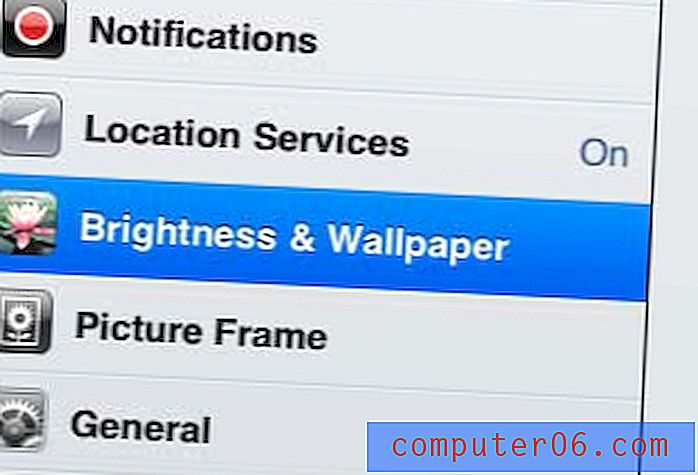Jak vložit datum a čas do záhlaví v Tabulkách Google
Tisknete stejnou tabulku hodně do bodu, kdy je obtížné určit, která tištěná kopie je která? Přestože více kopií tištěné tabulky často obsahuje různé informace, stále můžete zjistit, že máte potíže s jejich identifikací. Jedním ze způsobů, jak tento problém vyřešit v Tabulkách Google, je zahrnutí data a času do zápatí.
Zatímco ruční přidání data a času by mohlo být únavné, naštěstí existuje způsob, jak automaticky přidat aktuální datum a čas do zápatí, když tisknete v Tabulkách Google. Náš tutoriál níže vám ukáže, jak přidat tuto možnost.
Jak vytisknout datum a čas v Tabulkách Google
Kroky v tomto článku byly provedeny ve verzi Tabulek Google pro počítače. Po dokončení těchto kroků budete mít k zápatí tabulky přidané informace, takže při tisku tabulky se do záhlaví přidá aktuální datum a čas. Všimněte si, že budete moci vytisknout datum a čas, nebo některou z těchto možností jednotlivě.
Krok 1: Přihlaste se na Disk Google a otevřete soubor Tabulky, na kterém chcete vytisknout datum nebo čas.
Krok 2: Klikněte na kartu Soubor v horní části okna a poté vyberte možnost Tisk v dolní části nabídky.

Krok 3: Ve sloupci na pravé straně okna vyberte možnost Záhlaví a zápatí .
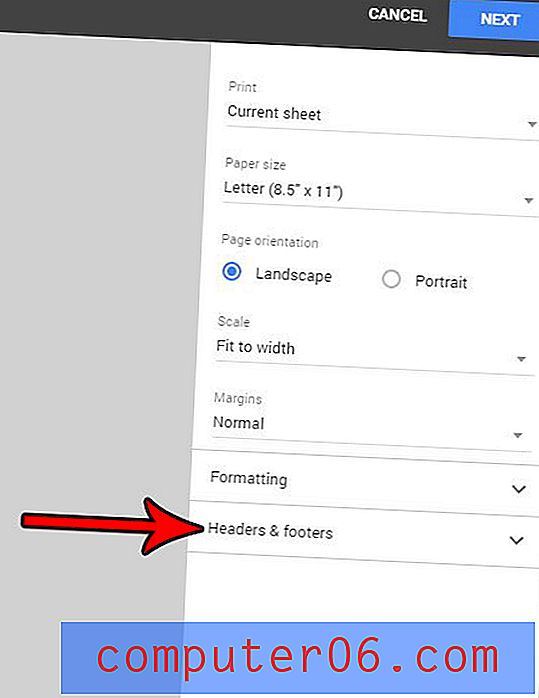
Krok 4: Vyberte možnost Aktuální datum a / nebo Aktuální čas a poté klikněte na tlačítko Další v pravém horním rohu okna. Poté můžete pokračovat v tisku tabulky tak, jak je obvyklé.
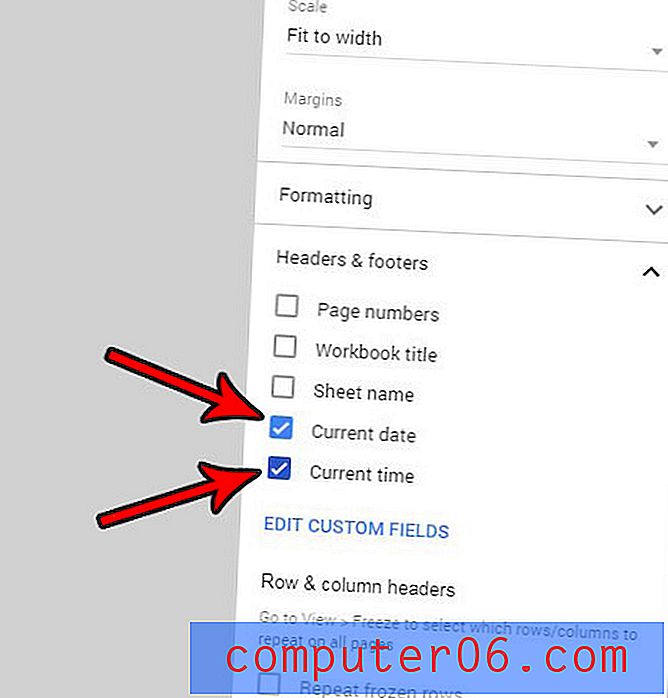
Jsou vaše tabulky jen příliš velké a způsobují, že se řádek nebo sloupec tiskne na vlastní samostatnou stránku? Zjistěte, jak přizpůsobit tabulku jedné stránce při tisku v Tabulkách Google a během tisku spotřebovat méně papíru.